當您想要創建比較評論視頻或前衛的宣傳視頻時,分屏效果是一個非常有用的功能。 與照片拼貼類似,分屏視頻可以更好地同時顯示兩個或多個視頻。 問題是, 如何將兩個視頻並排放置?
如何創建分屏視頻? 如果您使用的是 iPhone 或 iPad 等 Mac 或 iOS 設備,您可能喜歡在 iMovie 中進行一些編輯操作。 能 iMovie分屏?
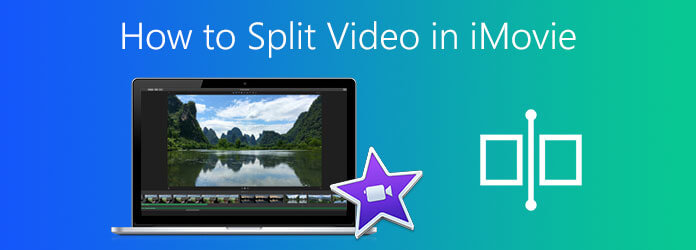
在這篇文章中,我們將向您展示如何在 iMovie 中分割視頻。 您可以獲得詳細的指南 在 iMovie 中並排放置兩個視頻,在 Mac、iPhone 和 iPad 上。 此外,我們向您介紹了一個很棒的分屏工具,可以替換 iMovie 並在 Windows 10/8/7 PC 或 Mac 上進行分屏。
iMovie中 是 Apple 產品(包括 Mac、iPhone 和 iPad)的默認視頻編輯器。 它能夠將兩個視頻並排放置。 iMovie 中的分屏功能允許您同時在屏幕上顯示兩個圖像。 它支持多種視頻格式。 例如,您可以將其用作 AVI視頻編輯器. 現在回到主題,您可以選擇將兩個視頻並排放置,或者將它們顯示在頂部和底部。 這部分會告訴你 如何在 Mac 上的 iMovie 中進行分屏.
在 Mac 上打開 iMovie。 在 iMovie 上進行分屏之前,您應該轉到 偏好 並確保 顯示高級工具 選項已打開。
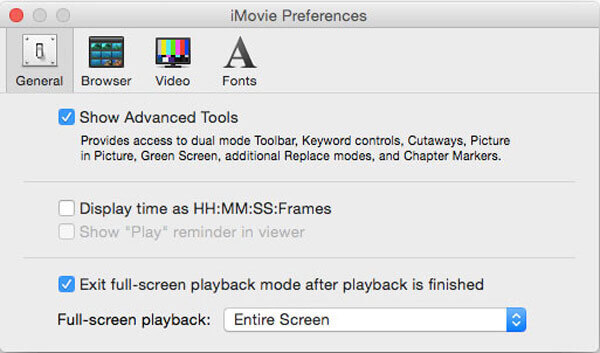
點擊 全新 在頂部的 iMovie 工具欄上,選擇 官方影片 進而 創建. 在 iMovie 項目中,添加要並排放置的視頻剪輯。 然後它們將顯示在時間軸、項目瀏覽器中。 您可以通過拖動它們來自由排列它們的位置。
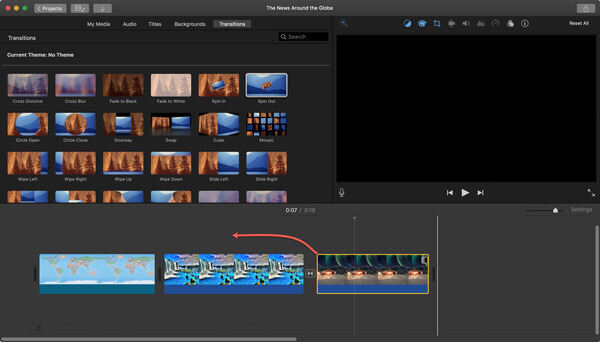
在此步驟中,您可以裁剪視頻以獲得更好的觀看效果。 在這裡您可以使用裁剪工具使並排效果看起來更好。
點擊 視頻疊加設置 上方的按鈕 瀏覽器 窗口,然後選擇 分屏 下拉框中的選項。
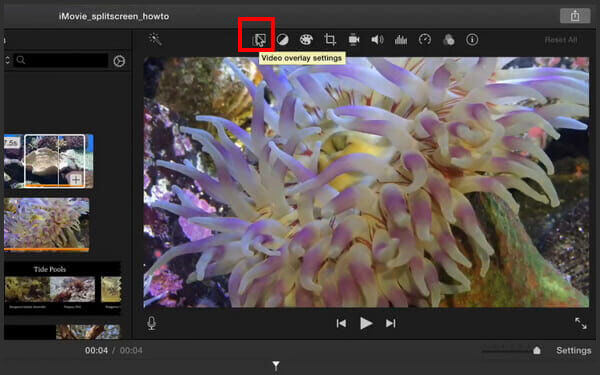
選擇 分屏 下拉列表中的功能 覆蓋. 在某些 iMovie 版本中,您可以選擇 並排 覆蓋層中的選項。
然後您可以看到兩個視頻剪輯並排放置。 您可以通過以下方式自由自定義視頻位置 左、右、上 和 底部. 此外,您可以雙擊一個剪輯來調整分屏切換的進出。
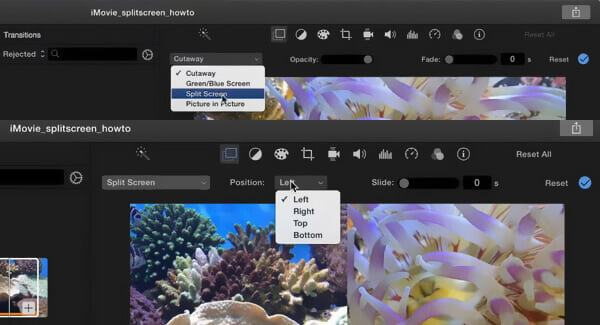
如果要插入幻燈片過渡,可以調整 滑動 在覆蓋設置 瀏覽器. 您可以通過設置過渡的持續時間來創建良好的滑入效果。
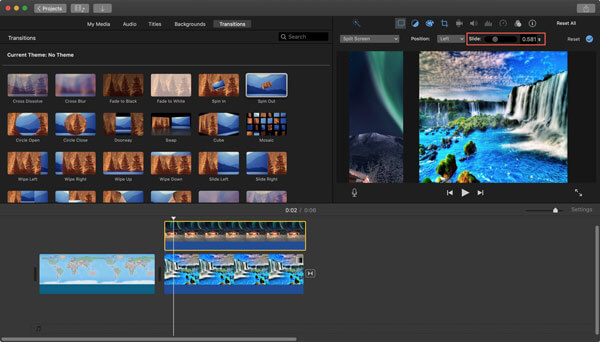
完成所有這些操作後,您可以 申請成為成員 或保存這些更改並導出分屏視頻。 點擊 分享到 圖標,選擇 文件 or 導出電影 然後按照說明將其保存在 Mac 上。
如上所述,您還可以使用 iMovie 在 iPhone 或 iPad 上分屏。 您可以前往 App Store 免費安裝 iMovie,然後按照以下指南將兩個視頻並排放置。
在 iPhone 或 iPad 上打開 iMovie 應用程序。 點擊 項目 標籤,然後選擇 建立項目 加載一個視頻剪輯。 您可以選擇一個視頻剪輯並將其從相機膠卷添加到時間線。
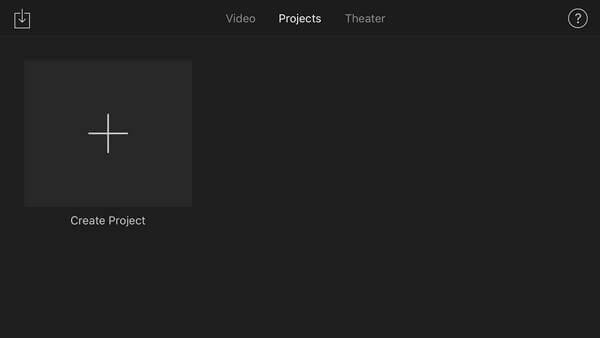
選擇視頻,點擊 更多 按鈕,然後選擇 分屏 選項。 現在您將被引導到分屏界面。 您可以選擇 疊加剪輯 ,詳見 時間線,然後點擊 交換 ,詳見 瀏覽器.
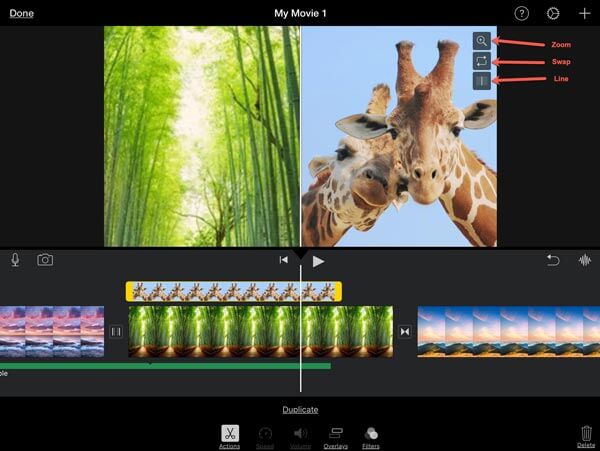
您可以根據需要進行更多的編輯操作。 例如,您可以裁剪視頻、應用過濾器、插入白線等等。 之後,您可以在 iOS 設備上保存分屏視頻。
無論您使用的是 iPhone、iPad 還是 Mac,您都可以依靠 iMovie 將兩個視頻並排放置。 如果您想顯示 3、4 或更多視頻剪輯怎麼辦?
在某些情況下,由於格式不受支持,iMovie 無法加載和編輯您的視頻。 不管什麼原因,如果你對 iMovie 分屏不滿意,你可以求助於專業的分屏軟件, Video Converter Ultimate. 它設計有許多編輯功能,包括分屏。 例如,它可以轉換和 壓縮MP4文件 在用它製作分屏視頻之前。
雙擊上面的下載按鈕並按照說明在您的計算機上免費安裝和運行此分屏視頻創建軟件。
選擇 拼貼 功能並選擇您需要的合適模板。 然後點擊大 + 圖標來一一加載您的視頻文件。
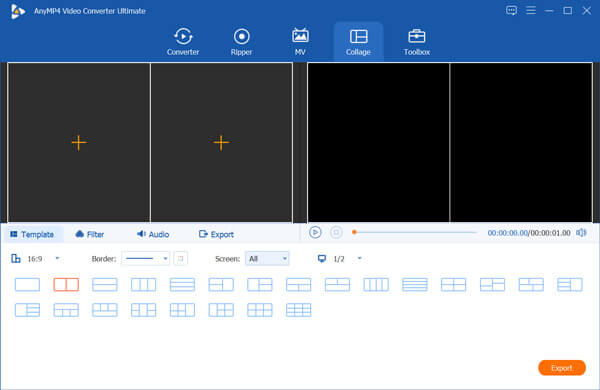
當您將鼠標懸停在一個視頻上時,您可以獲得更多編輯功能來編輯視頻。 此外,您可以應用過濾器、添加或更改音軌以及執行更多操作。 之後,點擊 出口 按鈕繼續前進。
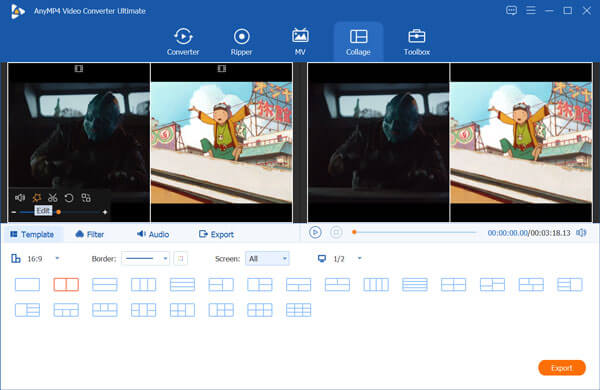
現在你在 出口 部分。 您可以在此處選擇合適的輸出格式、自定義視頻幀速率、分辨率、質量、選擇目標文件夾、重命名文件等。
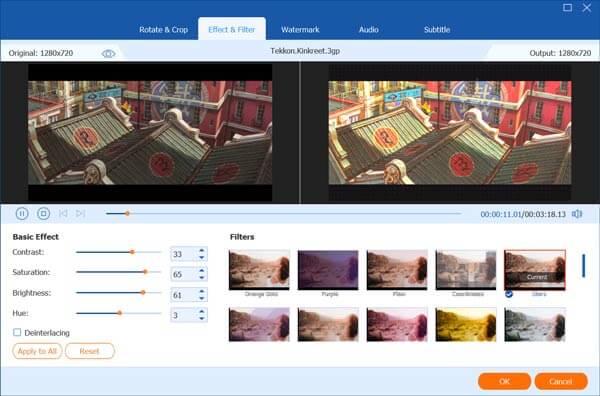
這個分屏工具支持最新的加速技術。 在此步驟中,您可以勾選 開啟 GPU 加速 選項以獲得更快的編輯速度。 然後你可以點擊 開始出口 按鈕以確認您的操作。
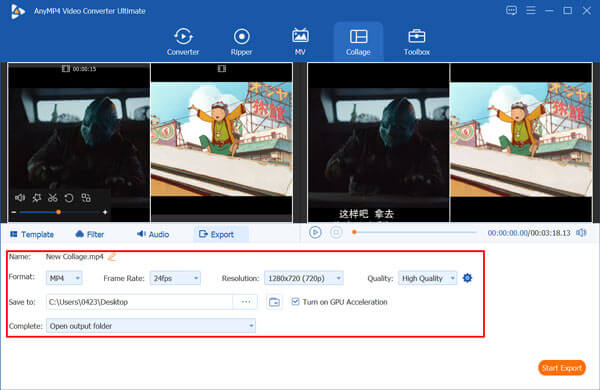
在 iMovie 中拆分剪輯的快捷方式是什麼?
在 iMovie 中拆分視頻時,您可以按住 Control 鍵,單擊要拆分剪輯的位置,然後您可以看到屏幕上出現的快捷菜單。
如何將視頻放入 iMovie?
要將視頻或圖片快速添加到 iMovie,您可以打開它,然後直接將它們拖到 iMovie 進行加載。
如何加速 iMovie 上的視頻?
將視頻添加到 iMovie 後,您只需拖動時間線中片段頂部的速度滑塊即可加快速度。 此外,您可以使用它減慢 iMovie 上的視頻速度。
iMovie 會自動保存嗎?
是的。 iMovie 可以自動保存您的更改和操作。 當您在 iMovie 上編輯時,項目將自動保存到 Mac 硬盤。
如何在 iMovie 中分割視頻? 無論您是想在 Mac、iPhone、iPad 上使用 iMovie 分割視頻,您都可以從這篇文章中找到詳細的指南來做到這一點。 此外,您可以獲得出色的 iMovie 替代方案,可以將兩個或更多視頻並排放置在您的計算機上。
更多閱讀
您知道 iMovie 有一個方便的錄製功能嗎? iMovie 可讓您通過 Mac 的內置 FaceTime 高清攝像頭輕鬆錄製網絡攝像頭視頻。 要了解如何操作,請查看本教程。
iPad MKV –如何在iPad / iPhone / iPod上播放帶有所需字幕的MKV
iPad可以播放MKV文件嗎? 可以在iPad上觀看MKV視頻的字幕嗎? 只需從本文中了解有關播放MKV文件的7種有效方法的更多信息。
想要將 DVD 放入 iMovie 進行編輯? 在這篇文章中,我們將向您展示 2 種免費方法將 DVD 轉換為 iMovie 格式並導入到 iMovie 進行編輯。
適用於Windows 10/8/7的Apple QuickTime Media Player的經過驗證的評論
在Windows 10/8/7上下載QuickTime Player之前,最好先閱讀我們的指南和評論,以便您可以對視頻的欣賞做出最佳決定。